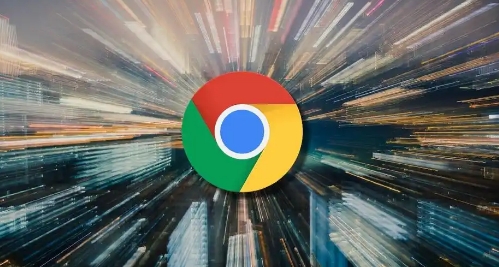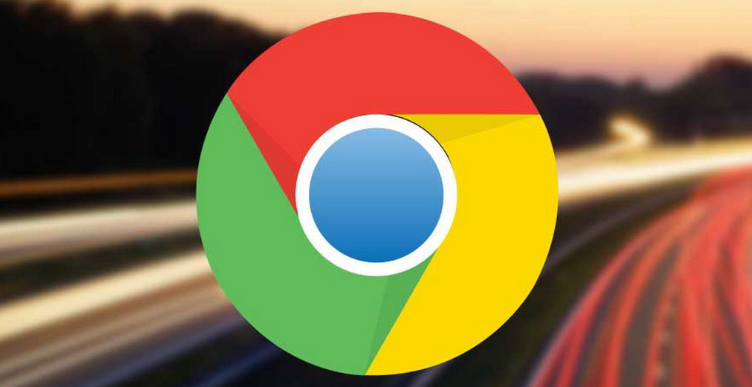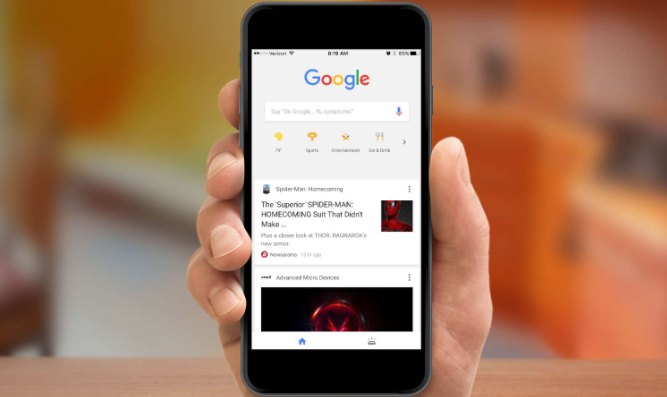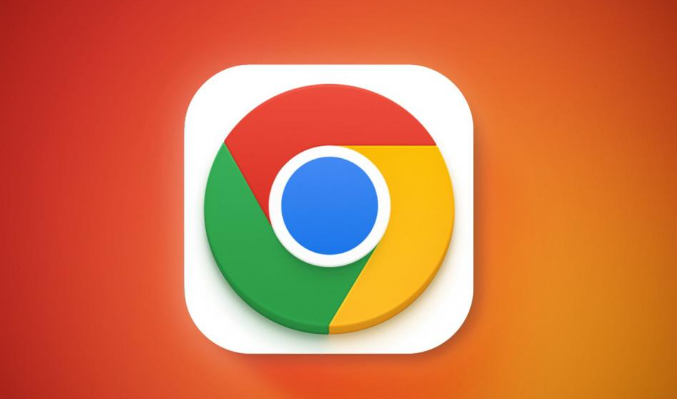教程详情

1. 设置下载前询问保存位置:打开Chrome浏览器,点击右上角的三个点(菜单按钮),选择“设置”。在设置页面中找到“高级”选项并展开,勾选“下载前询问每个文件的保存位置”选项。这样每次下载文件时,都可以先对文件的路径和名称进行修改,确保文件出现在正确的位置。
2. 利用下载管理插件:在Chrome浏览器的扩展程序商店中搜索并安装一些优秀的下载管理插件,如“Download Manager”、“Chrono下载管理器”等。这些插件通常具有更强大的文件管理功能,可以帮助用户更好地组织和管理下载的文件,包括自动为文件命名、分类保存等。
3. 手动整理已下载文件:对于已经下载且命名混乱的文件,可以定期进行手动整理。根据文件的类型、用途等因素,对文件进行重命名和分类存放,使其更加有序。例如,可以将所有的图片文件放在一个专门的文件夹中,并将它们命名为有意义的名称,如“旅游照片”“工作截图”等;将文档文件按照项目或主题进行分类,命名为“项目报告”“学习笔记”等。
4. 通过右键菜单另存为修改:在下载文件之前,先复制需要下载的文件链接。打开一个新的标签页,在地址栏中粘贴链接并按回车键。在新的页面中,找到要下载的文件,右键点击该文件链接,选择“另存为”。在弹出的保存对话框中,可以手动更改文件名和选择保存位置,然后点击“保存”按钮开始下载。
5. 使用专业下载工具:使用Internet Download Manager(IDM)等专业下载工具。这些工具通常具有更强大的下载功能和文件名自定义选项。例如,在IDM中,可以设置下载任务时自动替换文件名中的特定字符、添加前缀或后缀等,还可以根据文件的类型、日期等因素自动生成文件名。
综上所述,通过以上步骤和方法,您可以在Chrome浏览器中灵活地进行文件命名方式的优化操作,提升整体的使用体验。